- Типы работ
- Форма обучения
- Учёба
- Личное развитие
- Общие советы
Цвет фона Word
Желание придать уникальность собственной работе - иногда цель студента, а иногда и суровое требование руководителей. Визуально уникализировать работу можно с помощью изменения цвета фона в редакторе Word.


Текстовый редактор Word на сегодняшний день является безусловным лидером среди аналогичных программ во всём мире. Удобство, простота работы, надёжность и многофункциональность позволяют ему на протяжении многих лет не знать серьёзным конкурентов.
Причем он прекрасно подходит не только для деловой переписки и составления официальных бумаг, но и для любых других. То есть, он предоставляет практически неограниченные возможности по красочному оформлению, выбору изящных стилей письма и вставке графического сопровождения.
Конечно, если вам нужно придать документу изящность и привлекательность, выделить его из ряда однотипных, то для этого лучше всего подойдёт смена цвета фона документа. Изменить цвет фона очень легко и просто.
1. Выберите пункт меню «Формат» и наведите кнопку мышки на пункт «Фон».
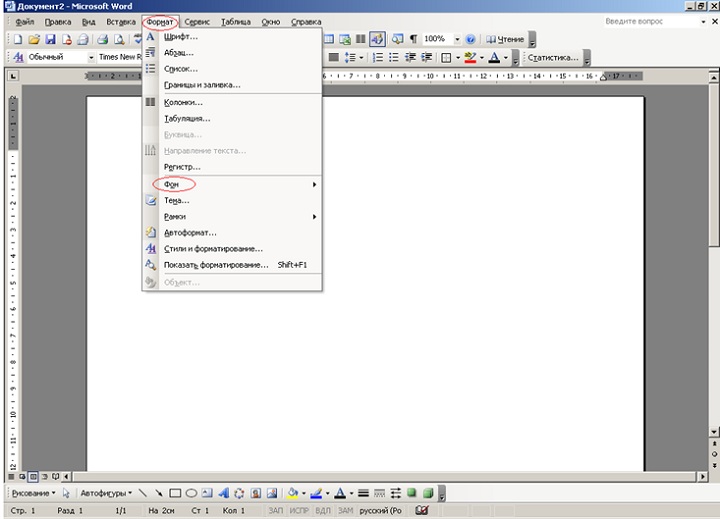
2. После того как вы щелкнули по пункту меню «Фон» или хотя бы навели на неё курсор,
откроется небольшое подменю. Именно здесь вы сможете изменять цвет фона, выбирая один из сорока цветов. Если же ни один из этих цветов вас по какой-то причине не устраивает, то вы всегда можете щёлкнуть по кнопке «Другие цвета» и войти во вкладку «Спектр».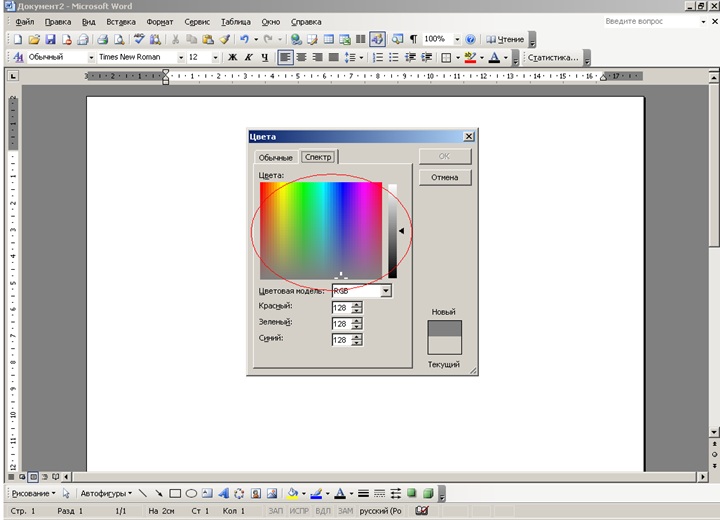
Здесь, работая с мышкой, вы без труда сможете выбрать подходящий цвет из тысяч возможных. Конечно, такой выбор сможет удовлетворить даже самых придирчивых пользователей.
3. Впрочем, вовсе не обязательно использовать стандартные однотонные цвета. Если вы выберите пункт способы заливки, выпадающий из меню «Фон», то сможете выбрать и многие другие текстуры и даже многочисленные узоры.
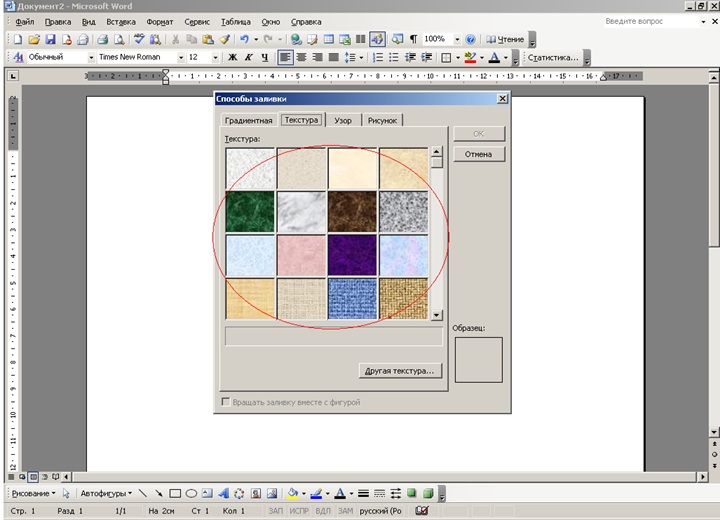
В списке представлены многочисленные виды самых разных текстур, изображающих пергамент, ткань, песок, гальку, листья, мешковину, мрамор и многие, многие другие.
Если вам не хочется, чтобы рисунок фона был однотонным и стандартным, вы можете войти во вкладку «Градиентная» и там выбрать оптимальное расположение и смену градиентов. То есть, на листе появится плавный переход одного цвета — от более яркого к более тёмному или же изящный переход одного цвета в другой. Смотрится это довольно изящно, особенно если вы готовы потратить несколько минут, чтобы выбрать наиболее удачное сочетание цветов.
Как видите, программа Word представляет своим пользователям практически неограниченные возможности для оформления документов в самых разных цветах. Именно это и выделяет его из ряда многочисленных аналогичных программ, делая самым популярным редактором.








